Författare:
Gregory Harris
Skapelsedatum:
7 April 2021
Uppdatera Datum:
1 Juli 2024
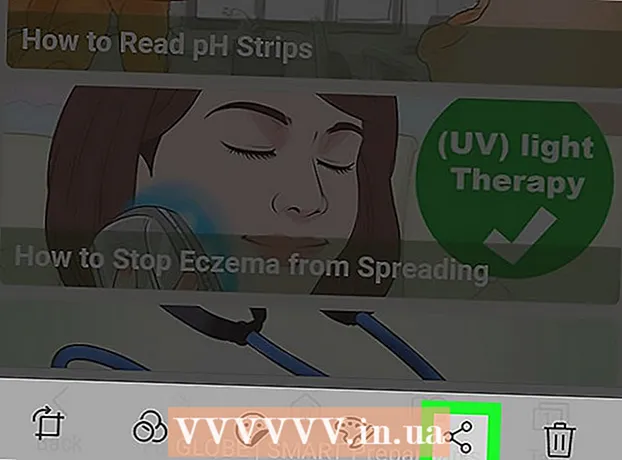
Innehåll
Den här artikeln visar hur du tar en skärmdump av en Android -enhet. Detta kan göras på vilken Android -smartphone som helst med en kombination av hårdvaruknappar, men på vissa Samsung Galaxy -smartphones måste du trycka på en annan kombination.
Steg
 1 Visa innehållet du vill fånga på skärmen. Öppna till exempel en bild, ett inlägg, en webbsida och liknande.
1 Visa innehållet du vill fånga på skärmen. Öppna till exempel en bild, ett inlägg, en webbsida och liknande.  2 Prova att klicka på alternativet "Skärmdump". Det finns i snabbinställningsmenyn på vissa Android -smartphones:
2 Prova att klicka på alternativet "Skärmdump". Det finns i snabbinställningsmenyn på vissa Android -smartphones: - Svep nedåt med två fingrar.
- Klicka på "Skärmdump" eller "Fånga" i menyn som öppnas.
- När skärmen blinkar kommer en skärmdump att tas.
 3 Håll ned kombinationen av knappar. På de flesta Android -smartphones måste du trycka och hålla ner på / av- och volym ned -knapparna samtidigt för att ta en skärmdump. På Samsung Galaxy S7 och tidigare smartphones trycker du på knapparna På / Av och Hem, och på S8 och nyare modeller trycker du på knapparna På / Av och Volym ned.
3 Håll ned kombinationen av knappar. På de flesta Android -smartphones måste du trycka och hålla ner på / av- och volym ned -knapparna samtidigt för att ta en skärmdump. På Samsung Galaxy S7 och tidigare smartphones trycker du på knapparna På / Av och Hem, och på S8 och nyare modeller trycker du på knapparna På / Av och Volym ned. - När skärmen blinkar kommer en skärmdump att tas.
 4 Svep ner från toppen av skärmen. Meddelandepanelen öppnas.
4 Svep ner från toppen av skärmen. Meddelandepanelen öppnas.  5 Tryck på meddelandet Skärmdump togs . En skärmdump öppnas.
5 Tryck på meddelandet Skärmdump togs . En skärmdump öppnas. - Skärmdumpen sparas i ett fotovisningsprogram som Galleri, Google Foton eller Samsung Foto eller i albumet Skärmdumpar.
- Om skärmdumpen inte visas i meddelandefältet, starta appen Foton på Android, tryck på albumet Skärmdumpar och tryck på skärmdumpen för att visa den.
 6 Dela en skärmdump. För att dela skärmdumpen med en annan person via appen Meddelanden, eller för att lägga upp skärmdumpen på sociala medier, gör följande:
6 Dela en skärmdump. För att dela skärmdumpen med en annan person via appen Meddelanden, eller för att lägga upp skärmdumpen på sociala medier, gör följande: - Tryck på ikonen Dela
 längst ned på skärmen.
längst ned på skärmen. - Välj lämplig applikation (till exempel "Meddelanden").
- Om du väljer ett socialt nätverk som du inte har loggat in på ännu, uppmanas du att ange dina uppgifter först.
- Ange din text på skärmdumpens beskrivning (om du vill).
- Klicka på Skicka eller publicera.
- Tryck på ikonen Dela
Tips
- En skärmdump kan tas med Google Assistant. För att göra detta, säg "Ok Google, ta en skärmdump" och rör inte skärmen på några sekunder.
- Om Google Assistant är inaktiverat, aktivera det. För att göra detta, håll hemknappen nedtryckt, tryck på applådans knapp, tryck på Inställningar> Smartphone och tryck sedan på den vita skjutreglaget bredvid Google Assistant.
Varningar
- Om maskinvaruknapparna på din enhet inte fungerar kan du bara ta en skärmdump med Google Assistant eller alternativet Skärmdump / Capture.



